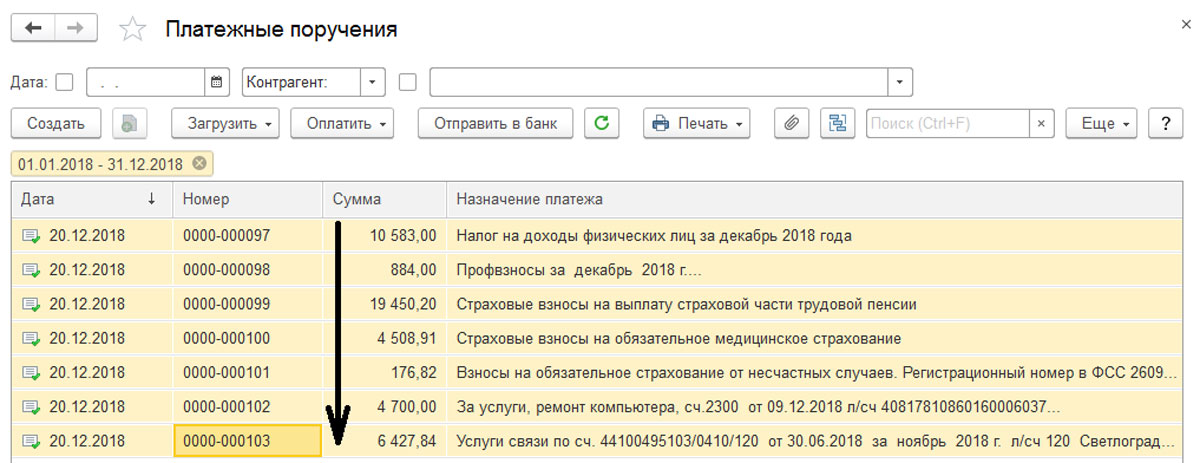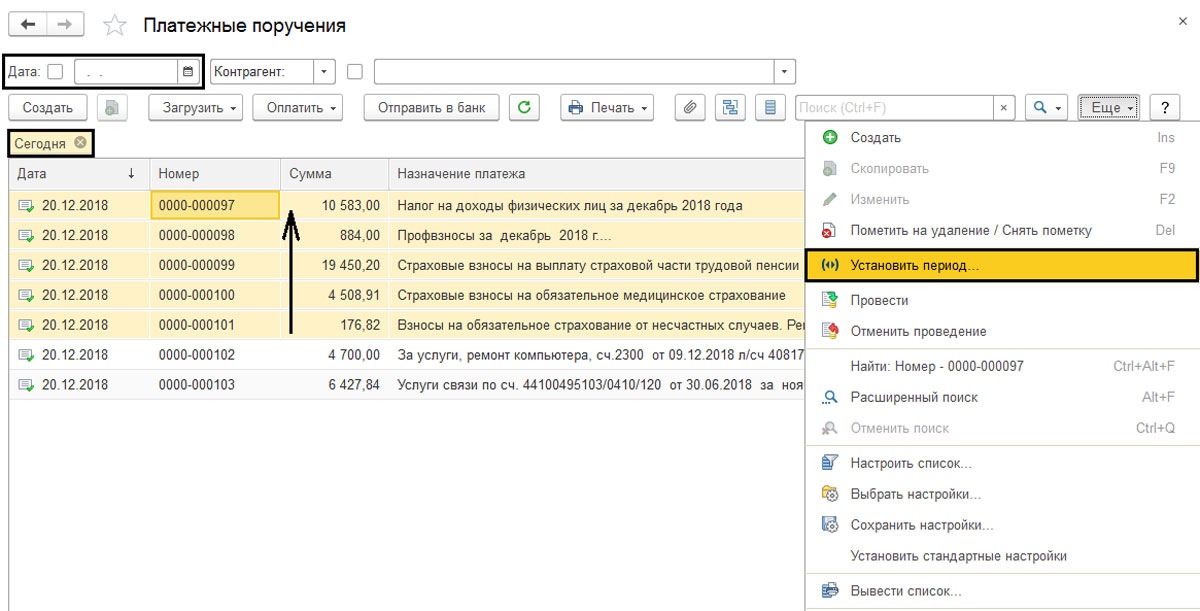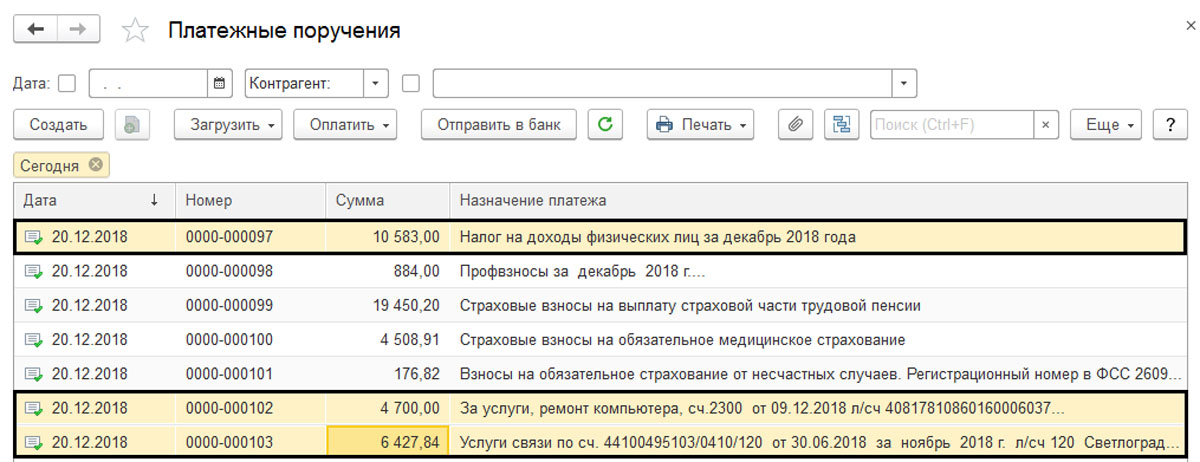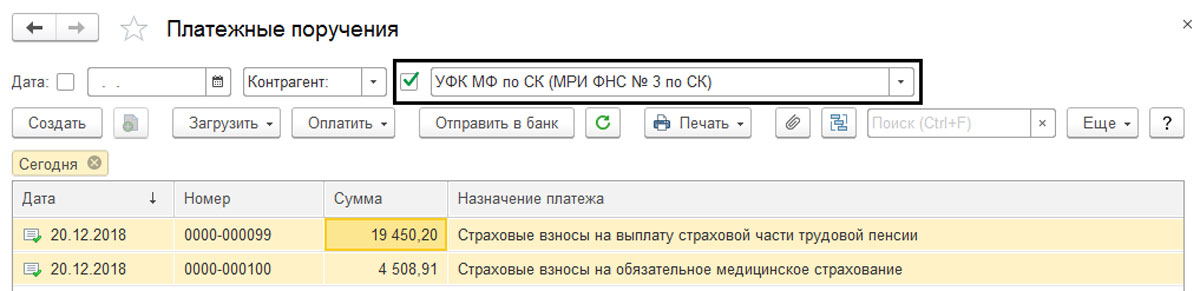Хотя электронный документооборот стал неотъемлемой частью взаимодействия контрагентов, контролирующих органов и банков, одним из действий, которые пользователи совершают ежедневно, работая с 1С, все еще остается печать документов.
В ранних версиях программ 1С для этого была предназначена специальная обработка («Групповая обработка справочников и документов»), и пользователи, перешедшие на новую программу, по привычке пытаются обратиться именно к ней. Но для более эффективной работы в новых* редакциях программ, то есть программ, работающих на управляемых формах – Бухгалтерия 3.0, ЗУП 3.0, 1С:Управление торговлей 11, 1С:ERP 2.0 и т.п., была реализована пакетная печать документов, с использованием формы списка. То есть теперь не надо пользоваться никакими обработками, достаточно просто выбрать нужные документы и нажать кнопку «Печать».
*Это возможно в программах, работающих на управляемых формах – Бухгалтерия 3.0, ЗУП 3.0, УТ 11», 1С:ERP и т.п.
Рассмотрим, как осуществляется пакетная печать в 1С 8.3 на примере программы «1С:Бухгалтерия 3.0», где мы откроем любой журнал документов, например «Платежные поручения». Предположим, нам надо распечатать группу документов. Для этого их надо выделить, воспользовавшись горячими клавишами на клавиатуре.
Чтобы выделить подряд документы списком, выделим первый документ и, нажав кнопку «Shift», укажем последний документ в списке. У нас выделится группа документов в этом интервале.
Когда документов много, достигнуть такого же результата проще, выделив первый документ списка и нажав комбинацию кнопок «Shift+End». В этом случае выделятся все документы, начиная с текущего и до конца списка.
Если мы, выделив документ, нажмем «Shift+Home», выделятся документы от текущего до начала списка. Если при этом мы используем отбор, установив период или отобрав документы по дате, то действия выполняются в пределах отобранного списка документов.
самые свежие новости 1 раз в месяц
Если нужно из выделенного диапазона документов убрать какие-то документы, то сделать это можно нажав клавишу Ctrl+щелчок правой кнопки мыши.
Если необходимо выделить все документы списка, установив отбор, нажимаем «Ctrl+А». Для выбора группы документов произвольно, можно отбирать их, удерживая кнопку «Ctrl».
Установив отбор по контрагенту, мы можем также оперировать отобранным списком документов.
Выбрав необходимую для печати группу документов, нажимаем кнопку «Печать» и указываем нужную форму.
Данный способ печати делает работу более эффективной, сокращая время работы пользователя.
консультация эксперта

самые свежие новости 1 раз в месяц